MATLAB进度条疑难杂症全解析:解决常见问题,确保稳定运行
发布时间: 2024-06-16 06:59:11 阅读量: 90 订阅数: 44 


matlab 进度条
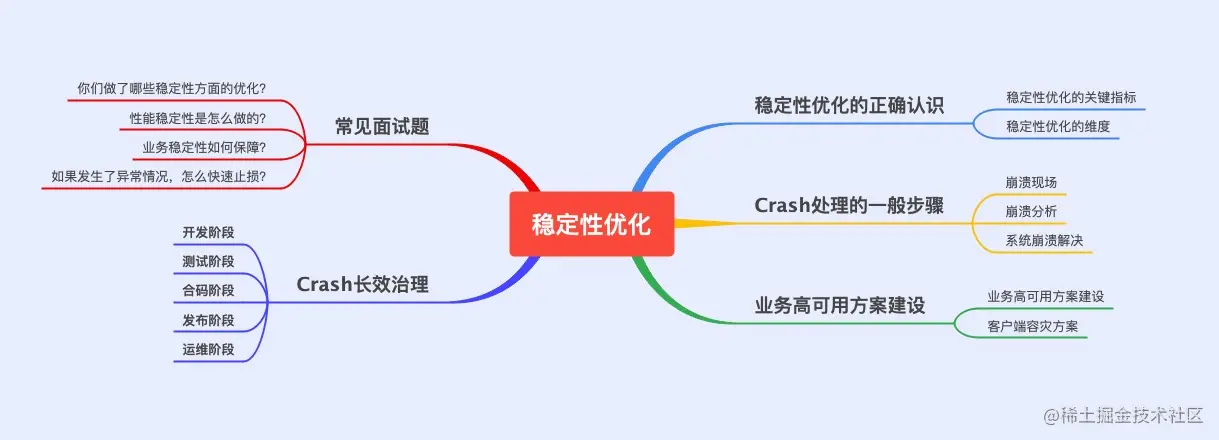
# 1. MATLAB进度条概述**
MATLAB中的进度条是一种图形化用户界面(GUI)元素,用于在长时间运行的操作期间向用户提供视觉反馈。它显示一个条形图,随着操作的进展而填充,并提供有关完成百分比和估计剩余时间的文本信息。
进度条在MATLAB中由`waitbar`函数创建和控制。该函数接受几个参数,包括进度条的初始标题和最大值,表示操作的总工作量。一旦创建了进度条,可以使用`waitbar`函数的`Progress`参数更新其值,从而指示操作的进度。
进度条对于提高用户体验至关重要,因为它允许用户监控操作的进展并估计其完成时间。它还可以帮助识别和解决长时间运行操作中的潜在问题。
# 2. 进度条编程技巧
### 2.1 进度条的创建和配置
#### 2.1.1 waitbar()函数的基本语法
```
waitbar(progress, window, title)
```
| 参数 | 描述 |
|---|---|
| progress | 进度值,范围为 0 到 1 |
| window | 进度条窗口句柄(可选) |
| title | 进度条标题(可选) |
**示例:** 创建一个进度条,进度值为 0.5,标题为 "处理中"。
```
waitbar(0.5, [], '处理中');
```
#### 2.1.2 进度条属性的设置
waitbar()函数提供了多种属性来配置进度条的外观和行为。可以使用以下语法设置属性:
```
waitbar(progress, window, title, 'PropertyName', PropertyValue)
```
| 属性名 | 描述 |
|---|---|
| Name | 进度条名称 |
| Position | 进度条窗口位置和大小 |
| Color | 进度条颜色 |
| Message | 进度条消息 |
| CreateCancelBtn | 是否创建取消按钮 |
**示例:** 设置进度条名称为 "MyProgressBar",位置为 [100, 100, 200, 50],颜色为蓝色。
```
waitbar(0.5, [], '处理中', 'Name', 'MyProgressBar', 'Position', [100, 100, 200, 50], 'Color', 'blue');
```
### 2.2 进度条的更新和控制
#### 2.2.1 waitbar()函数的更新参数
waitbar()函数的第二个参数用于更新进度条。可以使用以下语法更新进度:
```
waitbar(progress, window)
```
**示例:** 将进度条更新到 0.75。
```
waitbar(0.75, h);
```
#### 2.2.2 进度条的停止和关闭
要停止进度条,可以使用以下语法:
```
delete(window)
```
**示例:** 停止并关闭进度条。
```
delete(h);
```
### 2.3 进度条的自定义和美化
#### 2.3.1 进度条外观的修改
可以使用以下语法修改进度条的外观:
```
set(window, 'PropertyName', PropertyValue)
```
| 属性名 | 描述 |
|---|---|
0
0





